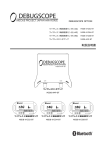Download ポイントディテクター 取扱説明書
Transcript
ポイントディテクター 取扱説明書 ポイントディテクター 取扱説明書 はじめに 商標について ....................................... 1 免責事項 ........................................... 1 ソフトウェアをインストールする.................... 2 基本的な操作 ソフトウェアを起動する ............................ 5 ソフトウェア画面の説明(メイン画面) .......... 6 測定時の入力タイプを設定する ................ 7 データファイルを読み込む ......................... 9 データファイルのプロパティを表示する.......... 11 波形表示を選択する ............................ 12 カーソルを使用する............................... 13 データを解析する ................................. 15 演算機能 FFT を使用する................................... 18 IFFT(逆 FFT)を使用する ...................... 20 X-Y 表示を使用する ............................. 25 自動計測機能を使用する ..................... 26 ユーティリティ機能 CSV(カンマ区切り)ファイル出力 ............... 28 印刷機能を使用する ............................ 31 言語設定を変更する ............................ 33 仕様 動作環境 .......................................... 34 ポイントディテクター 取扱説明書 はじめに 商標について Microsoft、Windows は、米国 Microsoft Corporation の米国およびその他の国における登録商標または商標です。 Windows の正式名称は、Microsoft Windows Operating System です。 Pentium、Core Duo、Core 2 Duo、Atom、Core i3、Core i5、Core i7 は米国およびその他の国における Intel Corporation またはその子会社の登録商標です。 免責事項 本製品、付属ソフトウェアの使用または使用不能によってお客様または第三者に損害が発生した場合、 有限会社 MIZOUE PROJECT JAPAN 及びローツェ株式会社(以下、当社とする)はその責任を負いかねますので 予めご了承下さい。 また、お客様の不注意や、注意及び警告事項を無視した非正常的なご使用、天災地変によって発生した被害に対す る当社の法的責任はなく、たとえそのような危険性について事前に通知を受けたとしても責任は負わないものといたしま す。 取扱説明書で記載している PC の画面は実際の画面と異なる場合があります。また、記載の誤りなどについての補償は ご容赦ください。 1 MIZOUE PROJECT JAPAN with RORZE ポイントディテクター 取扱説明書 はじめに ソフトウェアをインストールする ソフトウェアのインストール インストール CD を CD-ROM ドライブに入れます。CD を 3. プログラム使用許諾契約の内容を確認の後、同意い 入れると、自動的にインストーラがスタートします。もし自 ただける場合は、画面の左下にチェックを入れた後、 動 的 に スタ ー トし ない 場 合 は 、 CD-ROM を開 い て 、 「次へ」ボタンをクリックします。 setup.exe ファイルを実行することにより、インストーラがス タートします。 1. インストーラ画面に表示する言語を選択し「OK」ボタ ンをクリックします。 4. 「次へ」ボタンをクリックします。 2. 「次へ」ボタンをクリックします。 MIZOUE PROJECT JAPAN with RORZE 2 ポイントディテクター 取扱説明書 はじめに 5. ソフトウェアのインストールを行います。 6. インストール完了後、「Finish」ボタンをクリックしてウイ ンドウを閉じます。 3 MIZOUE PROJECT JAPAN with RORZE ポイントディテクター 取扱説明書 はじめに ユーザアカウント制御(UAC)の影響について (Windows Vista、7、8、8.1) Windows Vista または 7、8、8.1 をご利用でユーザアカウント制御(UAC)を有効にしている 場合、setup.exe をダブルクリック後に以下の画面が表示されます。 以下の画面が表示された場合、「許可(A)」、または「はい(Y)」をクリックしてインストールを 続行してください。 Windows Vista、7 をご利用の場合 Windows 8.1 をご利用の場合 MIZOUE PROJECT JAPAN with RORZE 4 ポイントディテクター 取扱説明書 基本的な操作 基本的な操作 ポイントディテクター(以下、本ソフトウェアといいます)は、DEBUGSCOPE「オシロスコープ機能」(☞別紙 DEBUGSCOPE 取扱説明書参照)で出力したポイントディテクターデータファイル(以下、データファイルといいます)を読み込んで電圧波形 を表示します。このソフトウェアは、本体の接続の有無に関係なく使用できます。 ソフトウェアを起動する 起動方法 1 「デスクトップ」のショートカットアイコン または、「スタート」→「すべてのプログラム」→「DEBUGSCOPE」→ 「Point Detector」を選択し、ソフトウェアを起動します。 初回起動時に表示する言語選択ダイアログ ●初回起動時は言語選択ダイアログを表示します。ご使用の環境に合わせて言語を設定してください。 5 MIZOUE PROJECT JAPAN with RORZE ポイントディテクター 取扱説明書 基本的な操作 ソフトウェア画面の説明(メイン画面) メイン画面(波形表示時) ●バージョン 本ソフトウェアのバージョン情報を表示します ●ファイル名表示 開いているファイル名を表示します ●メニュー 各種設定を行います ●トリガレベル表示 トリガレベルの電圧を表示します ●計測レンジ表示 測定時の電圧レンジ等の設定を表示します ●入力タイプ表示 ロギング時に使用した入力タイプを表示します ●電圧ポジション 測定時の電圧ポジションを表示します ●カーソル 電圧・時間カーソルを表示します ●トリガポジション トリガポイントを表示します ●入力タイプ設定 ロギング時に使用した入力タイプを設定します ●コントロールタブ 各種タブを切り替えます ●IFFT 設定 IFFT ON の時に表示する波形を設定します MIZOUE PROJECT JAPAN with RORZE 6 ポイントディテクター 取扱説明書 基本的な操作 測定時の入力タイプを設定する 入力タイプ設定 種類 プローブ 単位 [V] 有効 CH プローブ比 1:1/10:1/100:1 備考 CH1,2 選択可能 加速度センサ 2G [G] 1:1 固定 CH1,2 必ず指定オプション品をご使用ください 加速度センサ 4G [G] 1:1 固定 CH1,2 必ず指定オプション品をご使用ください 加速度センサ 8G [G] 1:1 固定 CH1,2 必ず指定オプション品をご使用ください 加速度センサ 12G [G] 1:1 固定 CH1,2 必ず指定オプション品をご使用ください マイク Lo [V] 1:1 固定 CH1 必ず指定オプション品をご使用ください マイク Hi [V] 1:1 固定 CH1 必ず指定オプション品をご使用ください 加速度センサを選択した場合は、以下の表示が電圧値から加速度値に切り替わります。 加速度レンジ 自動計測値 マーカー計測値 7 MIZOUE PROJECT JAPAN with RORZE ポイントディテクター 取扱説明書 基本的な操作 加速度レンジについて 加速度レンジは取り付けるセンサによって異なります。 加速度センサ 2G タイプ 加速度レンジ 10mG/div、20mG/div、50mG/div、 100mG/div、200mG/div、500mG/div、 1G/div、2G/div 4G タイプ 20mG/div、40mG/div、100mG/div、 200mG/div、400mG/div、1G/div、 2G/div、4G/div 8G タイプ 40mG/div、80mG/div、200mG/div、 400mG/div、800mG/div、1.6G/div、 4G/div、8G/div 12G タイプ 74.07mG/div、148.2mG/div、370.4mG/div、 740.7mG/div、1.481G/div、3.704G/div、 7.407G/div、14.81G/div 加速度センサ、マイクについて ● 本装置で加速度センサ、マイクを選択して計測するためには、指定のオプションセット(別売) が必要です。オプション品について販売会社にお問合せください。 (別紙 オプション取扱説明書 参照) MIZOUE PROJECT JAPAN with RORZE 8 ポイントディテクター 取扱説明書 基本的な操作 データファイルを読み込む 操作 1 メニュー「ファイル」→「開く」を選択、またはキーボード上で「Ctrl」キーを押しながら「O」を押します。 データファイルを選択します。正常に読み込むと記録した波形を表示します。 以下のエラー画面が表示された場合、読み込んだデータファイルを確認してください。 ●存在しないデータファイルを読み込んだ場合 ●別ソフトで開いているデータファイルを読み込んだ場合 9 MIZOUE PROJECT JAPAN with RORZE ポイントディテクター 取扱説明書 基本的な操作 ●本装置で取得したポイントディテクターデータ以外のデータファイルを読み込んだ場合 データファイルは本ソフトウェア以外で使用できません データファイルは本ソフトウェア専用のバイナリデータです。メモ帳などのテキストエディタで開く、また はデータを編集するなどの行為をしないでください。データファイル破損に繋がる恐れがあります。 MIZOUE PROJECT JAPAN with RORZE 10 ポイントディテクター 取扱説明書 基本的な操作 データファイルのプロパティを表示する ポイントディテクターデータ出力時の設定情報を表示します。 操作 メイン画面で「ヘッダー情報」タブを選択すると測定条件が表示されます。 プロパティ一覧(○:表示 -:非表示) CH1 ポジション ○ 測定時間 ○ CH2 ポジション ○ サンプリング ○ トリガ設定状態 ― 測定状態 ― 開始トリガ CH ― 停止トリガ CH ― トリガ開始条件エッジ ― トリガ停止条件エッジ ― トリガ開始条件レベル ― トリガ停止条件レベル ― ヘッダー情報の各プロパティについて説明します。 CH1 ポジション CH1 電圧ポジションを表示します CH2 ポジション CH2 電圧ポジションを表示します 測定時間 データ記録時間を表示します サンプリング サンプリング周期、サンプリング周波数を表示します 11 MIZOUE PROJECT JAPAN with RORZE ポイントディテクター 取扱説明書 基本的な操作 波形表示を選択する CH1、CH2 の波形表示を切り替えることができます。 メイン画面での操作方法 メニュー「波形表示」→「CH1」または「CH2」または「BOTH」を選択します。 CH1 のみ表示 ・メニュー「波形表示」→「CH1」 ・「Shift」+「F1」 CH2 のみ表示 ・メニュー「波形表示」→「CH2」 ・「Shift」+「F2」 CH1、CH2 表示 ・メニュー「波形表示」→「BOTH」 ・「Shift」+「F3」 波形表示について 「CH1」のみ表示している場合、マーカー、トリガチャンネルは「CH1」のみになります。 この時、FFT も「CH1」のみ表示します。 MIZOUE PROJECT JAPAN with RORZE 12 ポイントディテクター 取扱説明書 基本的な操作 カーソルを使用する 電圧、周波数をカーソルで計測します。 メイン画面での操作方法 1 メイン画面のタブを「マーカー」に切り替えます。 2 測定するチャンネル(CH1 または CH2)を選択します。 ※波形表示設定で非表示設定しているチャンネルは設定できません。☞波形表示 P11 3 垂直カーソル X1 ・X2 、水平カーソル Y1 ・Y2 のツマミを動かし計測します。 各カーソル情報について説明します。 カーソル X1 垂直カーソル X1 の時間を表示します カーソル X2 垂直カーソル X2 の時間を表示します DeltaX 垂直カーソル X1、X2 の差分の絶対値を表示します 周波数 DeltaX の周波数表示です カーソル Y1 水平カーソル Y1 の電圧値を表示します カーソル Y2 水平カーソル Y2 の電圧値を表示します DeltaY 水平カーソル Y1、Y2 の差分の絶対値を表示します 初期起動時のカーソルの位置について ●初めて本ソフトウェアを起動した時、垂直カーソル X1、X2 は画面左端にあります。 X1 と X2 が重なっていますので、X2 を移動すると X1 が表示されます。 ●水平カーソル Y1、Y2 は画面右下にあります。 Y1 と Y2 が重なっていますので、Y2 を移動すると Y1 が表示されます。 13 MIZOUE PROJECT JAPAN with RORZE ポイントディテクター 取扱説明書 基本的な操作 FFT表示時の操作方法 1 FFT を表示します。 ☞FFTを使用する P.17 2 垂直カーソル V1 ・V2 、水平カーソル H1 ・H2 のツマミを動かし計測します。 各カーソル情報について説明します。 v1 垂直カーソル V1 の値を表示します v2 垂直カーソル V2 の値を表示します DeltaV v1 と v2 の差分の絶対値を表示します h1 水平カーソル H1 の値を表示します h2 水平カーソル H2 の値を表示します DeltaH h1 と h2 の差分の絶対値を表示します MIZOUE PROJECT JAPAN with RORZE 14 ポイントディテクター 取扱説明書 基本的な操作 データを解析する 操作 メニュ 1 「ファイル」→「開く」を選択する。または「Ctrl」ボタンを押しながら「O」を押します。 データファイルを選択します。正常に読み込むと記録した波形を表示します。 2 メニュー「解析」→「ON」を選択します。 15 MIZOUE PROJECT JAPAN with RORZE ポイントディテクター 取扱説明書 基本的な操作 3 取得データ波形と解析後の波形が同時に表示されます。各波形は表示の明るさによって区別できます。 取得データ波形 暗い 解析後のデータ波形 明るい 垂直カーソル X1、X2 に挟まれた区間内が窓関数の時間幅になります。 上図における半透明マスクの形状は窓関数の形状を示しています。 窓関数の設定は「FFT ビューア」で行います。☞FFT を使用する P.17 MIZOUE PROJECT JAPAN with RORZE 16 ポイントディテクター 取扱説明書 基本的な操作 解析方法について データを解析する際、垂直カーソル X1、X2 を使って解析対象の波形の範囲を決めた後、以下の処理を行います。 解析対象範囲内 元データ×窓関数 解析対象範囲外 元データ×0 この処理を行った結果の解析波形を下図に示します。対象波形以外のデータを 0 にすることにより、FFT 演算前に 不要な周波数成分を除去しています。(FFT 演算におけるゼロ詰処理と等価) ゼロ領域 窓関数がかかった領域 ゼロ領域 CH1の波形 CH2の波形 解析対象波形 1024 ポイント 17 MIZOUE PROJECT JAPAN with RORZE ポイントディテクター 取扱説明書 基本的な操作 演算機能 FFT を使用する 計測した信号波形を FFT 演算後にスペクトル表示します。 ●データ数 :1024 ポイント ●窓関数 :None・Hanning・Hamming・Blackman・Blackman-Harris 操作方法 メニュー「波形演算」→「FFT」を選択し、「FFT ビューア」を表示します。 ●窓関数 窓関数を設定します ●IFFT IFFT の ON/OFF を切り替えます ●FFT CH1、CH2 の FFT を表示します ●FFT フィルタ設定 FFT フィルタを設定します ●カーソル表示 周波数とスペクトルの値を表示します ●カーソル このカーソルを使用し測定します ●垂直軸レンジ スペクトル軸の最大値・最小値を設定します ●IFFT と FFT フィルタ表示 IFFT の ON/OFF と FFT フィルタを表示します MIZOUE PROJECT JAPAN with RORZE 18 ポイントディテクター 取扱説明書 演算機能 窓関数の設定 FFT 表示画面内の「窓関数」リストボックスで FFT 窓関数を切り替えます。 窓関数種類 :None・Hanning・Hamming・Blackman・Blackman-Harris カーソルの計測 カーソルを使って周波数、スペクトルを計測できます。☞カーソルを使用する P.12 FFT 表示中の自動計測について FFT 表示中は、自動計測機能の「FPEAK」(ピーク周波数)、「FFTMAX」(ピークレベル)を表示します。 19 MIZOUE PROJECT JAPAN with RORZE ポイントディテクター 取扱説明書 演算機能 IFFT(逆 FFT)を使用する FFT 表示画面内の「チェックボックス」にチェックすると、IFFT(FFT 逆変換)機能を使用できます。 カーソル操作でカットオフ周波数を設定でき、様々な周波数特性のフィルタを構成できます。 IFFT では FFT 表示画面とメイン画面の 2 つの画面を使用します。 (注意:データ解析 ON のときは IFFT 機能が使用できません) バンドパスフィルタの作成例 以下は 1KHz の矩形波から基本周波数(1KHz)を抽出する例です。 1 1KHz の矩形波を再生します。 下図では CH2 が 1kHz の矩形波です。 2 メニュー「波形演算」→「FFT」を選択し、「FFT ビューア」を表示します。 MIZOUE PROJECT JAPAN with RORZE 20 ポイントディテクター 取扱説明書 演算機能 3 「IFFT」チェックボックスにチェックを付けた後、「BPF」ボタンをクリックします。 ※窓関数は自動的に「Hamming」に設定されます。 4 下図のように垂直カーソル V1、V2 で、矩形波のスペクトルの一部を挟みます。 ●カーソル V1 :511.945Hz ●カーソル V2 :1.706KHz 21 MIZOUE PROJECT JAPAN with RORZE ポイントディテクター 取扱説明書 演算機能 5 フィルタを通したことにより基本周波数(1KHz)が抽出されていることが分かります。 抽出された波形はメイン画面右下の「RAW」、「IFFT」、「BOTH」のラジオボタンを「IFFT」または 「BOTH」に切り替えることでメイン画面に表示できます。 ラジオボタンと表示波形の関係(○:表示、×:非表示) 表示種類 CH1 CH2 CH1 FFT CH2 FFT (波形色) (黄) (青) フィルタ後(白) フィルタ後(紫) RAW ○ ○ × × IFFT × × ○ ○ BOTH ○ ○ ○ ○ MIZOUE PROJECT JAPAN with RORZE 22 ポイントディテクター 取扱説明書 演算機能 バンドエリミネートフィルタ(BEF)の使用例 以下は 39KHz のノイズ信号が重畳した 3.91KHz の正弦波からノイズ信号を除去する例です。 1 計測波形は以下となります。 2 メニュー「波形演算」→「FFT」を選択し、「FFT ビューア」を表示します。 3 「IFFT」チェックボックスにチェックを付けた後、「BEF」ボタンをクリックします。 ※窓関数は自動的に「Hamming」に設定されます。 23 MIZOUE PROJECT JAPAN with RORZE ポイントディテクター 取扱説明書 演算機能 4 下図のように垂直カーソル V1、V2 で、正弦波のスペクトルを挟みます。 5 ●カーソル V1 : 38.055KHz ●カーソル V2 : 40.017KHz フィルタを通したことによりノイズ成分が除去されていることが分かります。 MIZOUE PROJECT JAPAN with RORZE 24 ポイントディテクター 取扱説明書 演算機能 X-Y 表示を使用する 操作方法 メニュー「波形演算」→「X-Y」を選択すると「X-Y ビューア」が表示され、入力信号の X-Y を表示します。 CH1 が横(X 軸)、CH2 が縦(Y 軸)の表示です。 下図は、下記の入力信号の波形です。 ●CH1:周波数 1kHz、正弦波、位相差 0° ●CH2:周波数 1kHz、正弦波、位相差 45° 下図は、上図の入力信号波形の X-Y 表示です。 25 MIZOUE PROJECT JAPAN with RORZE ポイントディテクター 取扱説明書 演算機能 自動計測機能を使用する 画面に表示されている波形データの MAX(最大値)、MIN(最小値)、P-P(PEAK TO PEAK)、MEAN(平均値)、 FPEAK(ピーク周波数)、FFTMAX(ピーク値)をチャンネル毎に自動計測します。 操作方法 1 メニュー「自動計測」→「BOTH」を選択します。 ●CH1 のみ自動計測を使用する場合は、メニュー「自動計測」→「CH1」を選択します ●CH2 のみ自動計測を使用する場合は、メニュー「自動計測」→「CH2」を選択します ●自動計測を使用しない場合は、メニュー「自動計測」→「なし」を選択します 2 「自動計測」タブに切り替えます。 CH1の自動計測結果 CH2の自動計測結果 ※自動計測の「FPEAK」および「FFTMAX」は、FFT 使用時のみ表示できます MAX 表示している波形の最大電圧値を表示します MIN 表示している波形の最小電圧値を表示します P-P 表示している波形の振幅電圧値(PEAK TO PEAK)を表示します MEAN 表示している波形の平均電圧値を表示します FPEAK FFTMAX の周波数を表示します FFTMAX FFT スペクトルの最大値を表示します MIZOUE PROJECT JAPAN with RORZE 26 ポイントディテクター 取扱説明書 演算機能 「MAX」、「MIN」、「P-P」、「MEAN」について 表示している波形(1024 ポイント)の最大値、最小値、振幅、平均値を表示します。 CH1のMAX CH1のMIN CH1のP-P CH2のMAX CH2のMIN CH2のP-P 1024ポイント 「FPEAK」、「FFTMAX」について ・ 「FFTMAX」は、表示している波形(1024 ポイント)の波形データを FFT 演算して得られたスペクトル波形データの 最大値を表示します。 ・ 「FPEAK」は、スペクトルが最大値となる周波数を表示します。 CH1の波形 FPEAK FFTMAX FFT CH2の波形 1024 ポイント スペクトル最大 FFTMAX FPEAK 27 MIZOUE PROJECT JAPAN with RORZE ポイントディテクター 取扱説明書 ユーティリティ機能 ユーティリティ機能 CSV(カンマ区切り)ファイル出力 現在表示されている画面データ(1024 データ)、FFT データを CSV 出力します。 操作方法 1 メニュー「ファイル」→「CSV 出力」を選択します。 2 CSV ファイルに名前をつけて保存します。 3 「OK」をクリックします。 MIZOUE PROJECT JAPAN with RORZE 28 ポイントディテクター 取扱説明書 CSV ファイル出力機能について ●「FFT ビューア」を表示している場合は、FFT データ(512 ポイント)も出力されます。 ●別ソフトウェアで開いている CSV ファイルに上書き保存しようとすると、以下のエラーメッセージが表示されます。 ファイル名の変更をしてください。 29 MIZOUE PROJECT JAPAN with RORZE ポイントディテクター 取扱説明書 ユーティリティ機能 CSV ファイル出力機能で出力したファイルを Excel で読み込んだ時の表示画面を以下に示します。 1 2 3 4 5 6 7 8 Time[***] 画面に表示されているデータのサンプリング時間です ***には単位が表示されます。単位はサンプリングによって変わります CH1[coordinate value] CH1 の座標値です グラフエリアの一番下が「0」、一番上が「255」です CH2[coordinate value] CH2 の座標値です グラフエリアの一番下が「0」、一番上が「255」です CH1[V] CH1 の電圧値です CH2[V] CH2 の電圧値です FREQ[***] FFT の周波数です ***には単位が表示されます。単位はサンプリングによって変わります CH1[dB] CH1 のスペクトル値(デシベル)です CH2[dB] CH2 のスペクトル値(デシベル)です MIZOUE PROJECT JAPAN with RORZE 30 ポイントディテクター 取扱説明書 印刷機能を使用する 操作方法 1 メニュー「ファイル」→「印刷」をクリックします。「カラー」または「モノクロ」を選択できます。 2 表示中のウインドウ(メイン画面、FFT ビューア、X-Y ビューア)がプレビュー画面に表示されます。 プレビュー画面の下にコメント欄があり、コメントが入力できます。 3 「印刷」ボタン 4 「閉じる」ボタン をクリックします。 をクリックするとメイン画面に戻ります。 ※「カラー」または「モノクロ」を選択してからプレビュー画面が表示されるまでは、 マウスの操作やキーボードの操作をしないでください。 プレビュー画面の画像が正常に表示されない場合があります。 ※印刷用紙は、A4 サイズで印刷の向きは「縦」のみ対応しています。 A4 サイズで印刷の向きが横と A4 サイズ以外の印刷は対応していませんのであらかじめご了承ください。 A4 以外のサイズを設定している場合は、A4 サイズに設定を変更してください。 また、印刷の向きは「縦」に設定を変更してください。 31 MIZOUE PROJECT JAPAN with RORZE ポイントディテクター 取扱説明書 ユーティリティ機能 印刷機能について ●お使いのパソコンの処理速度によって、上図のプレビュー画面が表示されるまで十数秒時間がかか る場合があります。 ●メニュー「ファイル」→「印刷」→「モノクロ」でメイン画面をネガティブ反転し印刷します。 ●プリンタの切り替えは「コントロールパネル」→「プリンタと FAX」で通常使うプリンタを設定してください。 ソフトウェア起動中に変更した場合反映されません。 通常使うプリンタを変更する場合、変更後に本ソフトウェアを再起動してください。 ●通常使うプリンタが設定されていない場合、印刷機能は使用できません。 ●ご使用の PC 画面の解像度が 1280×768 より低い場合、以下のエラー画面が表示され印刷でき ません。解像度を上げてください。 MIZOUE PROJECT JAPAN with RORZE 32 ポイントディテクター 取扱説明書 ユーティリティ機能 言語設定を変更する ソフトウェアの表示言語を変更することができます。 操作方法 1 メニュー「言語」を選択します。 2 現在設定している言語にチェックが入っています。 設定したい言語を選択してクリックします。 以下の画面が表示されたら、「OK」をクリックします。 3 ソフトウェアを再起動します。 33 MIZOUE PROJECT JAPAN with RORZE ポイントディテクター 取扱説明書 仕様 動作環境 コンピュータ本体 Pentium Ⅲ 600MHz 以上の CPU を搭載した PC/AT 互換機 メモリ Windows 2000 256MB Windows XP 512MB Windows Vista 1024MB Windows 7 1024MB(32bit) 2048MB(64bit) Windows 8 1024MB(32bit) 2048MB(64bit) Windows 8.1 1024MB(32bit) 2048MB(64bit) ディスク装置 CD-ROM ドライブ ディスプレイ 1280×768 ピクセル以上、カラー24bits 以上のディスプレイアダプタ 周辺機器 マウス、キーボード OS Microsoft Windows 2000 SP4、XP、Vista、7(32bit)*1 Microsoft Windows 7、8*2、8.1*2 *1:対応ソフトウェア ver.1.0.3 *2:対応ソフトウェア ver.1.1.0 本書の著作権は有限会社 MIZOUE PROJECT JAPAN 及びローツェ株式会社に帰属します。 権利者の許諾を得ることなく、本書の内容の全部または一部を複製することは著作権法上禁止されております。 本書の一部または全部を無断で他に転載しないようにお願いいたします。 本書は改善のために予告なく変更する場合があります。 MIZOUE PROJECT JAPAN with RORZE 34 有限会社 MIZOUE PROJECT JAPAN ◆本 社 〒726-0013 広島県府中市高木町 305-1 代表 TEL(0847)44-6151 FAX(0847)44-6152 お問い合わせ用メールアドレス [email protected] ホームページアドレス http://www.mizoueproject.com ◆本 社 〒720-2104 広島県福山市神辺町道上 1588-2 代表 TEL(084)960-0001 FAX(084)960-0200 フリーダイアル 0120-03-1955 お問い合わせ用メールアドレス [email protected] ホームページアドレス http://www.rorze.com MPJ140818